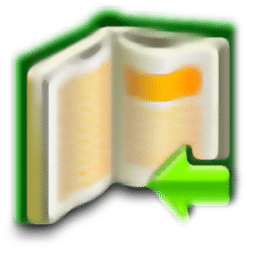系统重装后怎样恢复出厂设置
2025-10-07 10:02:02来源:hsysdianji编辑:佚名
系统重装后怎么还原出厂设置
在电脑使用过程中,有时我们需要对系统进行重装。然而,重装系统后,不少用户可能希望将电脑还原到出厂设置,以恢复到刚购买时的初始状态。那么,系统重装后该如何还原出厂设置呢?下面就为大家详细介绍。
确认电脑是否支持一键还原出厂设置
不同品牌和型号的电脑,其还原出厂设置的方式可能有所不同。有些电脑支持一键还原功能,在电脑开机或重启时,通过特定的按键组合(如 F11、F9 等)可以进入还原界面。一般来说,电脑在出厂时会预装操作系统,并配备了相应的恢复分区来存储系统镜像。所以,首先要确认你的电脑是否具备这种一键还原的硬件支持和软件配置。
找到还原出厂设置的入口
预装 Windows 系统的电脑
1. 通过设置菜单还原
- 打开电脑,进入系统后,点击“开始”菜单,选择“设置”。
- 在设置窗口中,找到“更新和安全”选项。
- 进入“更新和安全”页面后,在左侧列表中选择“恢复”。
- 在右侧窗口中,找到“重置此电脑”选项,点击“开始”按钮。这里有两种重置方式:保留我的文件和删除所有内容。如果想只清除系统设置和应用,保留个人文件,选择“保留我的文件”;如果希望彻底将电脑还原到出厂状态,包括删除个人文件,则选择“删除所有内容”。
2. 使用恢复介质还原

- 如果电脑无法正常进入系统,或者没有上述的一键还原功能,可以使用恢复介质进行还原。你可以在电脑购买时,向厂家获取恢复介质(如恢复光盘或 U 盘)。
- 将恢复介质插入电脑,重启电脑。根据屏幕提示,选择从恢复介质启动电脑。
- 进入恢复界面后,按照提示操作,选择还原出厂设置选项,电脑会自动开始重新安装操作系统,将系统还原到出厂状态。
预装 macOS 系统的苹果电脑
1. 使用“重新安装 macOS”功能
- 重启 Mac 电脑,在开机过程中,按住 Command + R 键,直到出现苹果标志和进度条。
- 进入恢复模式后,在菜单栏中选择“实用工具”,然后点击“重新安装 macOS”。
- 按照提示操作,选择要安装的磁盘,然后开始下载和安装 macOS,这个过程会将系统还原到初始状态。
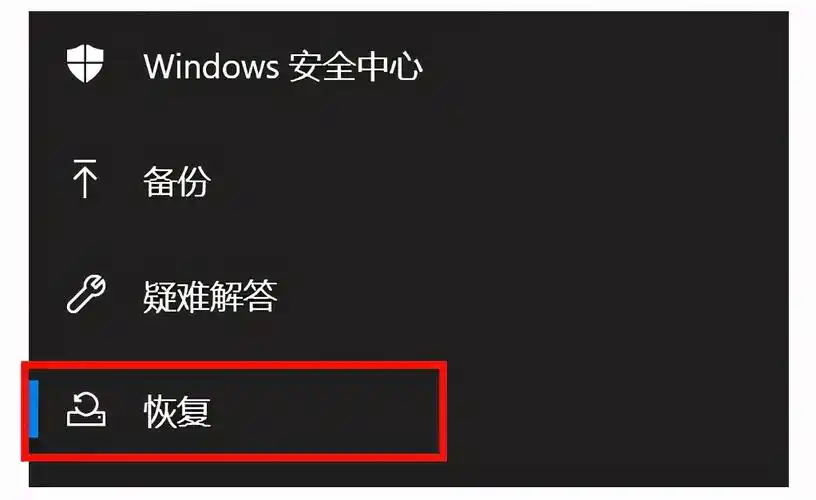
2. 使用 Time Machine 备份恢复
- 如果在重装系统之前使用 Time Machine 进行了备份,也可以通过 Time Machine 备份来恢复系统。
- 重启 Mac 电脑,在开机过程中,按住 Option 键,直到出现启动磁盘选择界面。
- 选择 Time Machine 备份磁盘,然后按照屏幕提示操作,选择要恢复的备份点,系统会自动将数据和系统设置还原到备份时的状态。
注意事项
1. 在还原出厂设置之前,务必备份重要的数据。因为还原操作会清除电脑上的所有个人文件、设置和应用程序。可以使用外部存储设备(如移动硬盘、U 盘)将重要数据进行拷贝保存。
2. 还原过程可能需要一些时间,电脑会自动重启多次,请耐心等待,不要在还原过程中中断操作。
3. 如果电脑在还原过程中出现问题,如提示错误代码或进度条停滞不前,建议参考电脑的用户手册或联系厂家客服寻求帮助。
通过以上方法,你可以在系统重装后轻松将电脑还原到出厂设置,让电脑恢复到最佳状态。希望这些内容对你有所帮助,祝你顺利完成电脑的恢复操作。